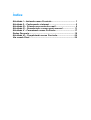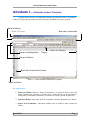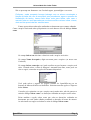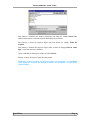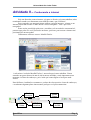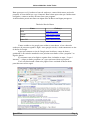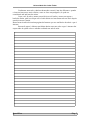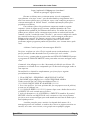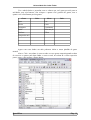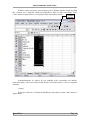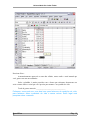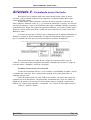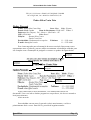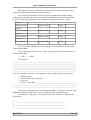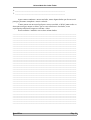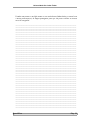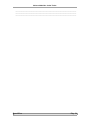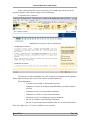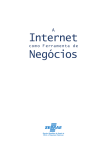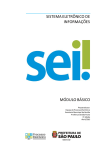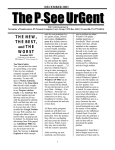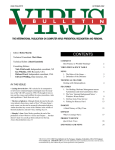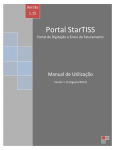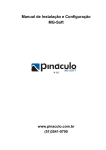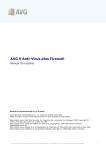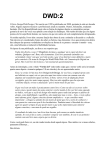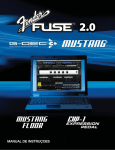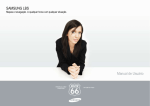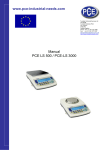Download Apostila OpenOffice Writer
Transcript
Introdução a Informática Apostila I Universidade São Judas Tadeu Aluno: _________________________ Série: _________ Prof.: ___________ Sala: ______ Horário: ____________ Introdução Bem vindo a apostila I do curso de informática dos alunos de Educação de Jovens e Adultos da Universidade São Judas Tadeu. Esta apostila contém informações sobre como utilizar o computador em seu diaa-dia. E mesmo que você nunca tenha usado computador em sua vida numa forma clara, esse manual faz com que seu aprendizado seja fácil. A apostila é simples e fácil de ser utilizada, e deve servir de ferramenta de pesquisa e não como o único meio que tem de aprender informática. Convenções adotadas: Quando você ler esse manual irá notar a existência de figuras para destacar algum item. Segue abaixo uma tabela explicando o significado de cada figura: Figura Significado Alguma observação importante. Indica uma ação que não deve ser executada pelo usuário. Licença: A apostila aqui apresentada segue os termos e condições de licença GNU, e está baseada no Manual do usuário OpenOffice.org. Para possibilitar melhor aprendizagem dos alunos de EJA, foi reorganizada, reestruturada e muitas vezes reescrita pelo professor Nivaldo Neves Oliveira Junior. Todos estão autorizados a copiar, modificar e reproduzir em todo ou em parte o conteúdo do manual, desde que os trabalhos dele derivados garantam a todos os seus leitores esse mesmo direito e que as referências aos seus autores sejam mantidas. Índice Atividade I – Iniciando nosso Currículo......................................... 1 Atividade II – Conhecendo a internet .............................................5 Atividade III – Criando uma conta de e-mail.................................. 8 Atividade IV – Descobrindo o nosso gasto mensal.................... 11 Atividade V – Formatando nosso Currículo.................................17 Dados Pessoais.............................................................................. 18 Atividade VI – Completando nosso Currículo..............................20 Um recado Final..............................................................................30 Universidade São Judas Tadeu Atividade I – Iniciando nosso Currículo A figura abaixo mostra os componentes básicos da janela do Writer, precisamos conhece-los para que possamos usá-los com maior facilidade em nossos projetos. Barra de Menus Barra de Ferramentas Barra de Títulos Barra de Hiperligações Régua Barra de Rolagem Barra de Objetos Barra de Ferramentas Principal Figura 1 – Tela principal do OpenOffice.org Writer Barra de Status Os componentes: 1. Barra de Títulos: Mostra o nome do aplicativo e o nome do arquivo que está sendo utilizado no momento. Clicando com o botão direito do mouse sobre a barra pode-se minimizar, maximizar / restaurar ou fechar a janela do aplicativo. 2. Barra de Menus: Apresenta listas de comandos e funções disponíveis no Writer. 3. Barra de Ferramentas: Apresenta atalhos para as funções mais comuns do Writer. OpenOffice Pág: 1 Universidade São Judas Tadeu 4. Barra de Hiperligações: Apresenta comandos para navegar na Internet. 5. Barra de Objetos: Apresenta atalhos para os principais comandos de edição de texto. 6. Barra de Ferramentas Principal: Apresenta atalhos para comandos menos comuns. Ex: Criação de tabela, ativação do corretor ortográfico, criação de gráficos, dentre outros. 7. Barra de Rolagem: Utilizada para mover pelo texto. 8. Régua: Utilizada para fazer medições e configurar tabulações e recuos. Bom, agora que já conhecemos a nossa tela de trabalho, vamos iniciar uma atividade diferente. Complete com os seus dados da tabela abaixo: Nome: Sexo: Série: Idade: Estado Civil: Filhos: Naturalidade: Nacionalidade: Filiação: Empregado: Endereço: Bairro: Cidade: C.E.P C.P.F. R.G. Telefone 1: Falar com: Telefone 2: Falar com: Telefone 3: Falar com: Bom, agora com os dados corretamente preenchidos, vamos começar a digitar o nosso texto, procure elaborar o texto parecido com o escrito a seguir: Nome: Seu nome Sexo: Seu Sexo Idade: Sua idade Estado Civil: Seu Estado Civil Data de Nascimento: Sua data de nascimento Filhos: Quantidades de filhos Endereço: Seu endereço completo. Filiação: Nome da mãe Nome do Pai Escolaridade: Série que cursa OpenOffice Tel. ddd + telefone ddd + telefone ddd + telefone Pág: 2 Universidade São Judas Tadeu Não se preocupe em formatar o seu Currículo agora, apenas digite o seu texto. Professor, neste momento busque interagir com os alunos mostrando a função da tecla tab, não é necessário nos prendermos agora a questão da formatação de textos, iremos falar disso mais para frente, mas caso o assunto entre ou você perceba que os alunos estão curiosos sobre o tema, sinta-se livre para tratar do assunto tema. Vamos agora salva as alterações realizadas no documento que estamos editando. Como o arquivo está sendo salvo pela primeira vez será aberta a caixa de diálogo Salvar como. No campo Salvar em selecione o diretório onde o arquivo será salvo. No campo Nome do arquivo, digite um nome para o arquivo. (no nosso caso Currículo) No campo Salvar como tipo você pode escolher em que formato o arquivo será salvo. Clicando sobre a caixa de listagem é mostrada uma lista, como pode ser visto a seguir, com todas as opções de formatos disponíveis. Você pode salvar o arquivo no próprio formato do OpenOffice.org ou no formato do Microsoft Office ou StarOffice. Selecione uma das opções e clique no botão Salvar. Caso não seja a primeira vez que o arquivo esteja sendo salvo, não irá aparecer a caixa de diálogo Salvar como e as alterações realizadas no arquivo serão salvas. Existe também a opção salvar como que salva as alterações realizadas no documento que está sendo editado permitindo a alteração do nome do mesmo. Ao selecionar essa opção será aberta a caixa de diálogo Salvar como. OpenOffice Pág: 3 Universidade São Judas Tadeu Para alterar o diretório do arquivo selecione um outro no campo Salvar em, vamos salvar nosso currículo na pasta indicada pelo professor. Para alterar o nome do arquivo digite um novo nome no campo Nome do arquivo. Para alterar o formato do arquivo clique sobre a caixa de listagem Salvar como tipo e selecione um novo formato. Após realizadas as alterações clique no botão Salvar. Pronto, o inicio do nosso Currículo está pronto. Professor, procure copiar os arquivos para um disquete, na realidade você pode ate ensinar os alunos a salvar em disquete, é uma ótima oportunidade. OpenOffice Pág: 4 Universidade São Judas Tadeu Atividade II – Conhecendo a internet Hoje em dia todos usam a internet, seja para se divertir, seja para trabalhar, todos terminamos usando essa ferramenta, mas afinal de conta o que é internet? Para responder essa pergunta iremos utilizar a própria internet e vejamos se na internet temos tudo mesmo. Vamos iniciar o nosso navegador... mas o que é um navegador? Pense assim, para dirigir pelas ruas e avenidas você necessita de um automóvel, para navegar pelos rios você precisa de um barco, pois bem, para acessar a internet nos precisamos de um navegador. Utilizaremos em nosso curso o Mozilla Firefox. A tela acima é a tela do Mozilla Firefox, é nessa tela que iremos trabalhar. Vamos entender um pouco desta tela ante de iniciar nossa atividade, o mais importante neste momento é a Barra de endereços, pois é nela que iremos digitar o local para onde iremos. Para facilitar a visualização recortamos o pedaço da tela respectivo a barra de endereços, e ressaltamos algumas partes interessantes para que você possa memorizar. Botão Avançar Botão Voltar OpenOffice Botão Parar Botão Atualizar Endereço do Site Pág: 5 Universidade São Judas Tadeu Bom agora que você já conhece a barra de endereços, vamos iniciar nosso projeto de pesquisa. A nossa inicial era o que é internet? Bom vamos aproveitar que estamos num navegador e vamos a um Site de busca fazer essa pergunta. A tabela abaixo possui uma lista com alguns Sites de Busca em língua portuguesa. Tabela de Sites de Busca Nome Endereço MSN www.msn.com.br Google www.google.com.br Yahoo www.yahoo.com.br Radar Uol www.radaruol.com.br Vamos escolher o site google para realizar a nossa busca, vá ate a barra de endereços do nosso navegador e digite: www.google.com.br, e assim entraremos no site de busca do Google. Agora que estamos no site da Google tente localizar o campo de busca, geralmente é um caixa de entrada de texto próxima a um botão escrito “pesquisar” ou algo do gênero. Ao encontrar essa caixa digite a seguinte frase, incluindo as aspas, “O que é internet?” e clique no botão pesquisar (ou o que represente iniciar a pesquisa). Você será direcionado a uma nova página com o resultado da busca muito parecida com a tela a seguir: OpenOffice Pág: 6 Universidade São Judas Tadeu Geralmente nesta tela, cada ítem destacado em azul é um site diferente e quando o ítem está um pouco mais a direito, como se fosse um parágrafo, ele pode ser considerado um sub ítem do acima. Como você já sabe o mouse possui dois ou três botões, vamos usar agora o botão da direita, para isso clique com o botão direito no ítem destacado em azul e depois em abrir em nova janela. Desta forma iremos abrir muitas paginas da Internet que nos auxiliará a descobrir o que é internet. Sua tarefa agora é elaborar nas linhas abaixo um texto sobre o que é internet não esquecendo de opinar sobre o trabalho realizado em sala de aula: OpenOffice Pág: 7 Universidade São Judas Tadeu Atividade III – Criando uma conta de e-mail. Agora que você já sabe o que é e como navegar na internet, podemos criar um email para que possamos continuar o nosso Currículo. Mas o que é um email? Uma forma de responder esse questionamento é novamente fazermos a pergunta a um site de busca, mas desta fez irei colocar uma pequena definição. E-mail é o endereço de correio eletrônico de um usuário da internet, por exemplo [email protected], todos os e-mails possuem o símbolo da @, que separa o destinatário do email do provedor ficando na seguinte forma: destinatario@provedor Ate o ano de 2004 não se era aceito na internet acento, cedilha, etc, mas hoje em dia essas letras foram incorporadas, mas ainda existem alguns sites que não permitem o uso destes caracteres. Opa, palavra nova. Caractere é uma letra ou símbolo exemplos: Ñ-☼-ÿ-}-A–a-♀-☼ Professor, pode ser legal aqui explicar um pouco a tabela ASCII., mas algo bem simples, somente para aguçar a curiosidade. È necessário termos um servidor de email, colocarei abaixo uma lista de servidores gratuitos disponíveis em português. Nome Endereço MSN www.msn.com.br BOL www.bol.com.br Yahoo www.yahoo.com.br IG www.ig.com.br Para criar o seu email vamos utilizar o servidor BOL, mas, você quiser pode utilizar qualquer um dos servidores acima. Geralmente para a criação de um email iremos precisar dos seguintes dados: Endereço completo, C.E.P., C.P.F. e Dados pessoais. Bom, agora fica com você e o seu professor, mas antes de criar o seu email gostaria que lê-se o texto a seguir. OpenOffice Pág: 8 Universidade São Judas Tadeu O que é um hoax? O Jdbgmgr.exe é um hoax? HOAX em português significa boato. Durante os últimos anos, existiram muitos vírus de computador, especialmente vírus tipo "verme", que são distribuídos principalmente via email. Isto causou pânico entre os usuários, o que criou condições para que se criassem mensagens de HOAX "boato", contendo informações falsas para prejudicar os usuários. Estes alarmes falsos são geralmente compostos usando o seguinte esquema: Avisos de algum perigo extremo, epidemia dramática de vírus seguindo de um pedido de procedimento do usuário. No melhor dos casos, eles pedem para o usuário enviar a mensagem para todos os usuários da lista de contatos (a ação é conhecida como "corrente" ), que causa o colapso de e-mails por causa do sobrecarga. No pior dos casos, estas mensagens pedem para deletar o vírus suspeito. No entanto o arquivo é na verdade um arquivo CORRETO de sistema. Ao deletar tais arquivos pode-se causar sérios problemas (alguns programas podem não funcionar, ou o sistema inteiro pode cair). A últimas "notícia quente" das mensagens HOAX é: Por favor verifique este vírus. Ele foi enviado a mim (acidentalmente) e foi dito que foi passado a todas da minha lista. É provável que você o tenha. Se você o tiver, contate todas as pessoas da sua LISTA DE ENDREÇOS porque o programa AUTOMATICAMENTE envia para todos em sua a mesagem com o vírus. O nome do vírus jdbgmgr.exe e não é detectado pelo McAfee nor Norton. Ele permanece no sistema do seu computador por 14 dias antes de apagar todos os seus arquivos. Para deletá-lo e eliminá-lo completamente, por favor faça o seguinte procedimento imediatamente: 1. Vá em INICIAR -- PESQUISAR --ARQUIVOS OU PASTAS 2. Sob NOME, digite jdbgmgr.exe e clique PESQUISAR AGORA. Tenha certeza de que você está procurando no Drive © ******NÃO CLIQUE NELE SE APARECER******** 3. Se o vírus aparecer *(o ícone próximo dele for um pequeno urso de pelúcia), p nome vai ser jdbgmgr.exe 4. *****NÂO O ABRA************ Apenas clique com o botão direito nele e o DELETE. Ele será enviado para a Lixeira. 5. Após ele desaparecer, vá na LIXEIRA e o DELETE lá também. Se possível, ESVAZIE a Lixeira em ARQUIVO Se você encontrar o vírus em seu sistema, por favor envie essa menssagem para todo mundo na sua Lista de Endereços o mais rápido possível. A melhor proteção para o usuário é a depende dele mesmo. Se a mensagem possuir tal conteúdo, o usuário deve checar as páginas antivírus na internet, tais como: www.icsa.net, www.grisoft.com ou qualquer página OpenOffice Pág: 9 Universidade São Judas Tadeu dedicada a problemas com vírus. O usuário pode enviar um pedido para o suporte técnico para a empresa de antivírus, onde o usuário pode consultar com o suporte técnico sobre seus problemas. Se os usuários distribuem essas mensagens sem seu conhecimento, é exatamente o efeito que o autor do HOAX queria obter. Note que os Alertas das empresas de antivírus são compostos mais profissionalmente ,e geralmente não são enviados para endereços desconhecidos seu qualquer pedido! Esse texto foi extraído do site www.avgbrasil.com.br e mostra um pouco de como existem pessoas de má fé. Iremos colocar algumas dicas para que você reconheça um Hoax. Primeiro saiba que é impossível saber quantas vezes um email foi enviado, logo, se você receber uma mensagem falando alguém receberá uma quantia, ou um prêmio se você enviar a notícia para tantas pessoas, desconfie. Segundo quase todos os boatos falam de empresas grandes, pois bem, antes de passar a mensagem ligue para a empresa, é uma boa verificar se o conteúdo da mensagem é mesmo verdadeiro. Terceiro sempre desconfie de mensagens que trazem eu seu corpo algo como “Envie para o maior número de pessoas possível”, “se você não fizer isso terá tantos anos de azar” ou qualquer tipo de apelação sentimental. Quarto, o site www.quatrocantos.com.br possui uma grande lista de hoax e explicações para cada caso, logo, antes de encaminhar um email verifique neste site a sua veracidade. Antes de continuarmos anote aqui o endereço do seu email: ________________________________________________________________ ________________________________________________________________ ________________________________________________________________ OpenOffice Pág: 10 Universidade São Judas Tadeu Atividade IV – Descobrindo o nosso gasto mensal. Certamente em nosso Currículo teremos que indicar qual a nossa pretensão salarial, mas como podemos saber disto com certeza? Existe no OpenOffice um aplicativo que nos ajudará com essa tarefa, o nome dele é Calc. Abra o programa para iniciarmos o nosso projeto. Assim como realizamos com o writer vamos mostrar os componentes básicos da janela do Calc Barra de Menus Barra de Ferramentas Barra de Títulos Barra de Hiperligações Barra de Fórmula Barra de Objetos Barra de Rolagem Barra de Ferramentas Principal Ilustração 2 – Tela principal do OpenOffice.org Calc Barra de Estado 1. Barra de Títulos: Mostra o nome do aplicativo e o nome do arquivo que está sendo utilizado no momento. Clicando com o botão direito do mouse sobre a OpenOffice Pág: 11 Universidade São Judas Tadeu barra de títulos pode-se minimizar, maximizar / restaurar ou fechar a janela do aplicativo. 2. Barra de Menus: Apresenta listas de comandos e funções disponíveis no Calc. 3. Barra de Ferramentas: Apresenta atalhos para as funções mais comuns do Calc. 4. Barra de Hiperligações: Apresenta comandos para navegar na Internet. Por padrão a Barra de Hiperligações não fica ativa na tela. Para ativá-la, no menu suspenso, vá em Ver > Barras de ferramentas > Barra de Hiperligações. 5. Barra de Objetos: Apresenta atalhos para os principais comandos de edição de texto. 6. Barra de Ferramentas Principal: Apresenta atalhos para comandos menos comuns. Ex: Criação de tabela, ativação do corretor ortográfico, criação de gráficos, dentre outros. 7. Barra de Rolagem: Utilizada para mover pela planilha. 8. Barra de Fórmula: Apresenta o conteúdo, valores ou fórmulas, presente nas células da planilha. É interessante perceber a semelhança entre as duas telas, salvo algumas mudanças, as telas são extremamente parecidas. Mas vamos nos ater a principal diferença das telas, a tabela. Certamente você percebeu que o Calc possui uma tabela em toda a sua tela, a essa tabela damos o nome de planilha. A planilha é dividida em linhas (1,2,3,4...) e colunas (A,B,C,D,..) . Quando nos referimos a encontro de uma linha com uma coluna estamos falando de uma célula, a célula em destaque na figura acima é a Célula A1. OpenOffice Pág: 12 Universidade São Judas Tadeu Use a tabela abaixo e preencha com os valores que você gasta por mês para as atividades, mas seja honesto, não coloque o quanto você gostaria de gastar, mas o quanto você efetivamente precisa gastar. Gasto Valor Gasto Agua Luz Escola Lazer Transporte Vestimenta Saúde Alimentação Telefone Filhos Valor Compra do mês Agora com esses dados em mão podemos iniciar a nossa planilha de gasto mensal. Abra o Calc e na coluna A escreva todos os seus gastos mensais quando acabar de escrever os gastos pule duas linhas e escreve total, na coluna B o valor respectivo para o gasto, como mostra a figura abaixo. OpenOffice Pág: 13 Universidade São Judas Tadeu Primeiro vamos converter esses números para o formato moeda, clique na célula B1 e arraste ate a célula da coluna B localizada ao lado de onde escrevemos Total. Como mostra a figura abaixo e em seguida clique em formato moeda. Formato Moeda Automaticamente os valores da sua planilha serão convertidos em Moeda. Posicione então o cursor na célula ao lado da que escrevemos total, e escreva a seguinte sentença: =soma( Feito isso selecione as células da planilha que precisamos somar, como mostra a figura abaixo: OpenOffice Pág: 14 Universidade São Judas Tadeu Pressione Enter. Automaticamente aparecerá a soma das células, temos então o total mensal que você gasta com suas necessidades. Salve a planilha, é muito parecido com a forma que salvamos documentos no write e anote abaixo o total que você precisa para manter o seu padrão de vida. Total de gastos mensais: ________________________________ Professor, essa pode ser uma boa hora para falarmos de condição de vida, para falarmos sobre qualidade de vida e essas coisas. Seria legal uma pesquisa sobre o assunto. OpenOffice Pág: 15 Universidade São Judas Tadeu Atividade V – Formatando nosso Currículo. Bom agora que já sabemos qual nosso custo mensal vamos voltar ao nosso currículo, pois precisamos melhorar a sua aparência e completar alguns dados como email e pretensão salarial. Primeiramente vamos formatar o caracter do nosso currículo, caracteres são letras, números, símbolos (como @, * e $), marcas de pontuação e espaços. Ao começar um novo documento, o texto será exibido na fonte (tipo) e tamanho (medido em pontos) predefinidos pelo Writer. Para obter uma aparência diferente, você pode escolher outros formatos a serem usados pelo Writer, utilize em nosso currículo ou a fonte Times New Roman ou Arial. As fontes de letras que o Writer coloca à disposição são as mesmas instaladas no Windows e podem ter diversos tamanhos. Na barra de ferramentas Objetos aparece o tipo e o tamanho da fonte que está sendo utilizada no momento da digitação. Para escolher uma nova fonte de letra, clique na caixa que define o tipo de caractere e selecione a fonte desejada. Para mudar o tamanho dos caracteres, clique na caixa que altera o tamanho e selecione o desejado. Formatar Caracteres do nosso currículo A barra de ferramentas oferece a você somente a possibilidade de mudar a fonte e o tamanho dos caracteres. Isso é muito prático quando você já sabe qual fonte vai empregar em seu texto. Outra dica interessante é a tecla TAB do seu teclado, ela ajuda a dar espaço de parágrafo no nosso documento. Um documento visualmente belo, pode nos ajudar em algum tipo de processo de seleção, de forma alguma sinta-se obrigado a seguir nosso modelo, ele é apenas uma sugestão e, certamente, você é capaz de fazer algo mais belo. Observe o modelo a seguir: OpenOffice Pág: 16 Universidade São Judas Tadeu TEL (011) 3333-4444 • EMAIL [email protected] RUA TAQUARI, 546 - MOOCA• SÃO PAULO, SP. Pedro Silva Costa Neto Dados Pessoais Nome: Pedro Silva Costa Neto Sexo: Masc. Idade: 58 anos Estado Civil: Casado Data de Nascimento: 22/09/1947 Filhos: 2 Endereço: Rua Taquari, 546 – Mooca – São Paulo – SP CEP: 03166-000 País: Brasil Filiação: Renata Silva Costa e Paulo Costa Neto Escolaridade: Fundamental incompleto Telefones: 11 – 3333-4444 E-mail: [email protected] 11 – 5555-6666 Essa é uma sugestão para a formatação do nosso currículo, fique atento com o espaçamento entre as palavras, procure utilizar corretamente a formatação utilizada, para isso complete com a formatação de parágrafo e caracter os quadros da figura abaixo: Caractere: Parágrafo: Caractere: Parágrafo: Caractere: Parágrafo: Caractere: Parágrafo: Agora vamos abrir o nosso documento, você lembra onde salvou seu documento? Caso você não se lembre pergunte ao seu professor, ele deve ter anotado o local para salvarmos, Abrir um texto Para trabalhar com um texto já gravado (salvo) anteriormente, você deve primeiramente Abrir o texto. Para faze-lo, proceda da seguinte maneira: OpenOffice Pág: 17 Universidade São Judas Tadeu 1. Escolha a opção ABRIR, do menu FICHEIRO. Vai aparecer a tela abaixo 2. Localize a pasta em que se encontra o seu arquivo. 3. Escolha o texto que você quer abrir, clicando sobre ele. 4. Após clique sobre o BOTÃO ABRIR Ao abrir seu documento você terá a sua disposição o primeiro arquivo que elaboramos para que assim possamos iniciar um processo de formatação do nosso currículo. Procure utilizar a formatação recomendada, mas não fique preso a ela, seja criativo, uma dica interessante é não apelar para cores, pois, geralmente, utilizamos a cor negra para documentos. OpenOffice Pág: 18 Universidade São Judas Tadeu Atividade VI – Completando nosso Currículo. Vamos pensar, quais informações são realmente necessárias a um currículo? Para nos ajudar com o nosso trabalho retirei da internet um texto de Renata Marucci do site empregos.com.br vamos ler o texto com atenção Prepare-se para elaborar seu currículo por Renata Marucci Montar um currículo não significa simplesmente gastar alguns minutos para jogar todas as informações sobre sua vida profissional no computador. O currículo mostra o tipo de profissional que você é. Por isso deve ter informações precisas e coerentes para que o selecionador não se perca no meio da leitura! Seu objetivo é claro: colocar seu nome na lista dos candidatos que têm chance de ser selecionados. O segredo é ficar atento e fazer com que cada linha do seu currículo funcione como um convite para que o selecionador leia a informação seguinte. Como um selecionador experiente não demora mais do que 30 segundos para identificar os pontos fortes e os pontos fracos de um currículo, é bom prestar muita atenção na redação, organização, apresentação e objetivos para não cometer nenhum deslize. Confira as dicas que o Empregos.com.br preparou para você: 1. Antes de tudo, reserve tempo para preparar o currículo - não pense que algo de qualidade pode ser feito em alguns minutos. 2. Tenha em mãos todos os dados necessários, como datas de início e saída de empregos anteriores, informações acadêmicas, cursos e eventos que participou - isso torna a organização de idéia mais fácil e dá menos margem de erro 3. Tenha em mente qual é seu objetivo com esse currículo - atirar para todos os lados não dá resultado nenhum, portanto direcione as informações para a área que você pretende trabalhar 4. Procure escrever numa linguagem clara. Revise várias vezes para evitar erro de português - isso mostra domínio da comunicação e habilidade de escrita 5. Evite o uso de linguagem ou termos muito formais - o excesso pode ofuscar detalhes importantes 6. Procure dar destaque somente a dados pessoais e profissionais importantes e de relevância para o cargo que está pretendendo - isso mostra sua capacidade de discernimento 7. Pesquise o mercado de trabalho na área em que pretende atuar, para se atualizar sobre salários, exigências e novidades. Assim você poderá se preparar para oferecer sempre em seu currículo a resposta aos requisitos solicitados pelos empregadores OpenOffice Pág: 19 Universidade São Judas Tadeu Bom agora que temos a dica de uma profissional da área de currículos vamos seguir as suas dicas para começar a elaborar o nosso. Nos já estamos elaborando o nosso currículo a algum tempo então estamos obedecendo a primeira regra, temos na primeira aula uma tabela com os nossos dados pessoais, vamos agora preencher com os dados de empregos anteriores e atuais. Empresa Data de entrada Data de Saída Cargo Data de Saída Cargo Data de Saída Cargo Data de Saída Cargo Empresa Data de entrada Empresa Data de entrada Empresa Data de entrada Caso você tenha trabalhado em mais empregos use uma folha de caderno para completar dos dados. Você já participou de cursos ou eventos, que ache interessante colocarmos, na escola ou fora dela? ( ) Sim ( ) Não Se sim quais? ______________________________________________________________________ ______________________________________________________________________ ______________________________________________________________________ ______________________________________________________________________ ______________________________________________________________________ ______________________________________________________________________ Caso você pretenda concorrer a um emprego ou novo emprego qual seria o motivo? ( ) Melhor salário; ( ) Oportunidade de crescimento; ( ) Carreira; ( ) Outros, especifique. ____________________________________________ ______________________________________________________________________ ______________________________________________________________________ Agora pense em quais áreas você pretende trabalhar? Liste poucas áreas de nada adianta um currículo muito aberto. Feche e delimite as suas áreas de atuação. Liste abaixo 5 cargos que você pretende com esse currículo em ordem de sua preferência. 1. _______________________________________________________ 2. _______________________________________________________ 3. _______________________________________________________ OpenOffice Pág: 20 Universidade São Judas Tadeu 4. _______________________________________________________ 5. _______________________________________________________ Agora vamos continuar o nosso currículo, temos alguns dados que devem servir para que possamos completar o nosso currículo. Vamos pensar em um texto legal para o nosso currículo, a idéia é juntar todos os ítens num texto que mostre ao leitor, que no caso seleciona os currículos, a sua experiência profissional, busque seu sucinto e claro. Escreva abaixo o modelos com os ítens acima citados. ______________________________________________________________________ ______________________________________________________________________ ______________________________________________________________________ ______________________________________________________________________ ______________________________________________________________________ ______________________________________________________________________ ______________________________________________________________________ ______________________________________________________________________ ______________________________________________________________________ ______________________________________________________________________ ______________________________________________________________________ ______________________________________________________________________ ______________________________________________________________________ ______________________________________________________________________ ______________________________________________________________________ ______________________________________________________________________ ______________________________________________________________________ ______________________________________________________________________ ______________________________________________________________________ ______________________________________________________________________ ______________________________________________________________________ ______________________________________________________________________ ______________________________________________________________________ ______________________________________________________________________ ______________________________________________________________________ ______________________________________________________________________ ______________________________________________________________________ ______________________________________________________________________ ______________________________________________________________________ ______________________________________________________________________ ______________________________________________________________________ ______________________________________________________________________ ______________________________________________________________________ ______________________________________________________________________ ______________________________________________________________________ ______________________________________________________________________ OpenOffice Pág: 21 Universidade São Judas Tadeu Atividade VII – Finalizando nosso currículo. Agora nos temos todos os dados necessários para que possamos concluir nosso currículo. Vamos agora nos preocupar com a formatação do nosso currículo, muitas vezes a seleção de pessoal é feita em duas etapas, na primeira por currículo e logo em seguida uma entrevista, procure dar uma formatação simples e bela ao seu currículo pois ele certamente será a sua porta de entrada para a nova empresa. Seu Nome – Sua idade – Seu Telefone cargo pretendido – Sexo – Endereço Nome: Seu nome Sexo: Seu Sexo Idade: Sua idade Estado Civil: Seu Estado Civil Data de Nascimento: Sua data de nascimento Filhos: Quantidades de filhos Endereço: Seu endereço completo. Filiação: Nome da mãe Nome do Pai E-mail: [email protected] Escolaridade: Série que cursa Tel. ddd + telefone ddd + telefone ddd + telefone Formação Acadêmica: USJT – 7ª série do Ensino Fundamental. Experiência Profissional Período: 01 de Janeiro de 1997 - 01 de Maio de 1999 Empresa: Tatal LTDA Cargo: Auxiliar Geral Período: 02 de Julho de 1999 - 01 de Abril de 2003 Empresa: Huou LTDA Cargo: Recepcionista Período: 02 de Agosto de 2003 - Atualmente Empresa: U.S.J.T. Cargo: Auxiliar Geral Cursos Extra-curriculares Curso: Informática básica Duração: 6 meses Local: U.S.J.T Período: 02/02/2005 a 02/08/2005 Cargos Pretendidos: Auxiliar Geral, Recepcionista ou Atentende. Motivo da Mudança de emprego: Busco novos desafios profissionais, espero trabalhar numa empresa que me proporcione algum tipo de crescimento. OpenOffice Pág: 22 Universidade São Judas Tadeu Usando uma caneta e um lápis monte o seu currículo nas linhas abaixo e vamos levar a nossa professora(or) de língua portuguesa para que ela possa verificar os nossos erros de ortografia : ___________________________________________________________________ ___________________________________________________________________ ___________________________________________________________________ ___________________________________________________________________ ___________________________________________________________________ ___________________________________________________________________ ___________________________________________________________________ ___________________________________________________________________ ___________________________________________________________________ ___________________________________________________________________ ___________________________________________________________________ ___________________________________________________________________ ___________________________________________________________________ ___________________________________________________________________ ___________________________________________________________________ ___________________________________________________________________ ___________________________________________________________________ ___________________________________________________________________ ___________________________________________________________________ ___________________________________________________________________ ___________________________________________________________________ ___________________________________________________________________ ___________________________________________________________________ ___________________________________________________________________ ___________________________________________________________________ ___________________________________________________________________ ___________________________________________________________________ ___________________________________________________________________ ___________________________________________________________________ ___________________________________________________________________ ___________________________________________________________________ ___________________________________________________________________ ___________________________________________________________________ ___________________________________________________________________ ___________________________________________________________________ ___________________________________________________________________ ___________________________________________________________________ ___________________________________________________________________ ___________________________________________________________________ ___________________________________________________________________ ___________________________________________________________________ ___________________________________________________________________ ___________________________________________________________________ OpenOffice Pág: 23 Universidade São Judas Tadeu ___________________________________________________________________ ___________________________________________________________________ ___________________________________________________________________ OpenOffice Pág: 24 Universidade São Judas Tadeu Pronto, agora vamos digitar o nosso trabalho. Preocupe-se em formata-lo, Negrito, Itálico, etc, caso ache interessante pode alterar a cor do Caracter. Uma boa dica é não transformar seu currículo em uma fantasia de carnaval, muitas corres, muitas fontes diferentes, tente ser o mais discreto o possível. OpenOffice Pág: 25 Universidade São Judas Tadeu Atividade VIII – Publicando nosso currículo. Vamos agora publicar nosso currículo na internet para que possamos ter maiores possibilidade de emprego. Existem alguns sites que são especialistas em divulgar currículos e propostas de emprego, são sites que “sobrevivem” de associar pessoas desempregadas a empresas que procuram profissionais para seu quadro de funcionários mas, como já dissemos, esses sites são especialistas e portanto cobram pelo serviço prestado e esse custo pode ser relativamente alto. Uma boa dica é procurar sites que prestem esse serviço gratuitamente. Como já aprendemos fazer uma busca sugiro a que façam a busca a listem o nome de 3 sites nas linhas abaixo: _______________________________ _______________________________ _______________________________ Agora visite o site http://www.curriculum.com.br e então podemos iniciar o cadastro do nosso currículo. OpenOffice Pág: 26 Universidade São Judas Tadeu Para iniciar o cadastro clique em cadastrar currículo, a seguinte tela ira aparecer nela iremos cadastrar nossos dados pessoais e nosso CPF. Feito isso uma tela com alguns dados de cadastro irá aparecer, anote os dados nas linhas abaixo para que possamos prosseguir. ______________________________________________________________________ ______________________________________________________________________ ______________________________________________________________________ ______________________________________________________________________ ______________________________________________________________________ ______________________________________________________________________ Ao termino desta etapa seremos direcionados para a tela de administração do nosso currículo. A tela é muito parecida com a tela a seguir. OpenOffice Pág: 27 Universidade São Judas Tadeu Neste site além de você disponibilizar o seu currículo para que empresas possam lhe ajudar na busca por um novo emprego, você também conta com ajuda de profissionais e dicas que lhe possibilitam a criação de um currículo extremamente bem feito. Como parte do site é gratuita use e abuse dos serviços, mas antes de pagar por qualquer informação verifique o quanto é viável, financeiramente, que você disponha de qualquer quantia. Utilize a aula de hoje para conhecer o site, depois elabore um texto sobre os serviços que você achou interessante no site www.curriculum.com.br e depois continuaremos a cadastrar o nosso currículo. ______________________________________________________________________ ______________________________________________________________________ ______________________________________________________________________ ______________________________________________________________________ ______________________________________________________________________ ______________________________________________________________________ ______________________________________________________________________ ______________________________________________________________________ OpenOffice Pág: 28 Universidade São Judas Tadeu Agora vamos preencher o nosso currículo, use os dados que temos em nossa apostila e quanto estiver pronto clique em Preenchimento. A seguinte tela ira aparecer: Os ítens que já estão assinalados em verde já foram preenchidos mas de qualquer forma clique neles para que você possa conferir os dados cadastrais. Dicas importantes: • Terminar de preencher os documentos na tela 3. • Cadastrar os ramos de atividade, disponibilidade e pretensão salarial na tela 4 • Cadastrar na tela 7 a sua formação acadêmica. • Cadastrar na tela 8 os cursos extracurriculares. • Cadastrar na tela 9 os idiomas que possui facilidade. • Na tela 10 cadastrar experiências profissionais. • Na tela 12 realize uma auto avaliação sobre sua vivência profissional. Feito isso clique em ver CV para visualizar o seu currículo. OpenOffice Pág: 29 Universidade São Judas Tadeu Um recado Final Agora que temos um currículo pronto e publicado na internet gostaria de agradecer a todos que participaram e solicitar que entre em contato conosco sugerindo melhorias, dicas ou ate mesmo para que possamos bater um papo. O endereço de email que você pode utilizar para comunicar-se conosco é: [email protected] ou [email protected] Abraços. OpenOffice Pág: 30